Bij het aanmaken van een factuur kunnen er verschillende betalingstermijnen gelden. Deze kunnen per klant bijvoorbeeld verschillen. Het betalingstermijn staat in het sjabloon wat gebruikt wordt voor de factuur. Bij verschillende betalingstermijnen is het niet efficiënt om steeds het sjabloon aan te passen. OfficeHeart heeft een tool om dit proces makkelijker te maken.
Betalingscondities aanmaken
- Kies Beheer – Tabellen – ”Betalingscondities”
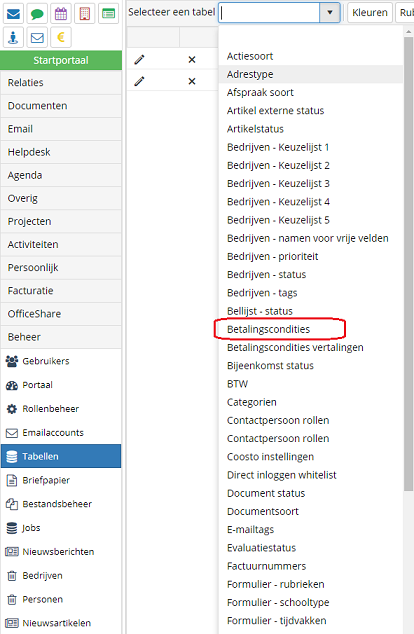
- Voeg een nieuwe rij toe d.m.v. de knop “+Voeg rij toe” links onderin het scherm.
- Onderstaande velden moeten worden ingevuld:
| ID | = Opvolgende nummers (begin met 1) |
| Condities | = Aantal dagen betalingstermijn |
| Naam: | = Tekst die in het keuzelijstje bij factuur komt te staan. |
voorbeeld:

- Na het invullen van de tabel “Betalingscondities” moet er nog een tabel worden ingevuld. Dit is de koppeling tussen tabel 1 en de uiteindelijke factuur. Aan elke betalingsconditie die aangemaakt is in de eerste tabel, moet in de tweede tabel een “betalingsconditie vertalingen ” hangen.
- Kies “Betalingscondities vertalingen”
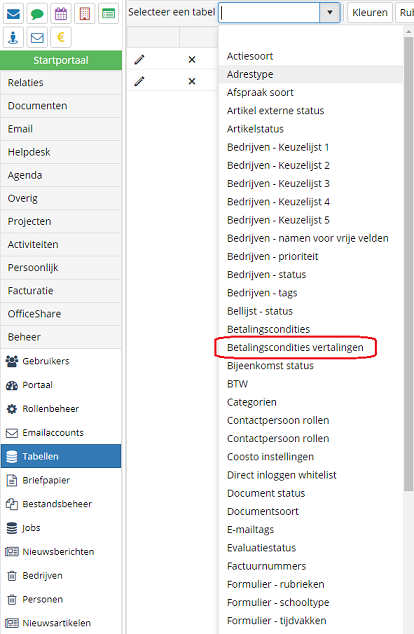
- Voeg een nieuwe rij toe d.m.v. de knop “+Voeg rij toe” links onderin het scherm.
- Onderstaande velden moeten worden ingevuld:
| ID | = Zelfde nummer als in tabel “betalingscondities” |
| Condition | = Tekst die op de factuur moet komen te staan |
| Language | = In welke taal de conditie in “condition” is genoteerd. vb. nl-NL / de-DE |
Let op
Er kunnen meerdere vertalingen aan 1 betalingsconditie gehangen worden.
voorbeeld:

- In het voorbeeld zijn er bij de betalingsconditie met ID nummer 1 twee verschillende conditions aangemaakt. Beide hebben hetzelfde ID nummer omdat het allebei om de Betalingsconditie van 14 dagen gaat. In het veld Condition is een Nederlandse en Engelse variant toegevoegd. Achter de Conditions is met afkortingen genoteerd om welke taal het gaat.
- Wanneer er alleen in het Nederlands wordt gefactureerd hoeft alleen de Nederlandse vertaling te worden toegevoegd.
- Onderstaande 4 talen worden het meest gebruikt:
| Nederlands | = nl-NL |
| Engels | = en-GB |
| Frans | = fr-FR |
| Duits | = de-DE |
Sjabloon aanpassen
Na het toevoegen van de betalingscondities en de vertalingen moet het sjabloon van de factuur nog worden aangepast.
- Kies – Beheer – Bestandbeheer – Sjablonen – Facturen – ”Crediteurennummer” – factuursjabloon (meestal: factuur.doc)
- Open het sjabloon door middel van een dubbelklik of rechtermuisknop ”Open”
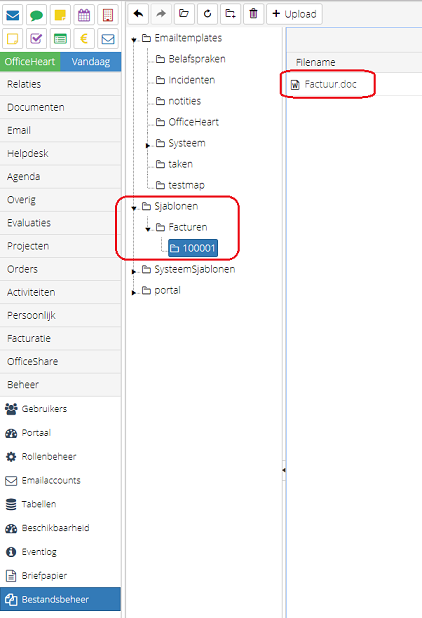
- In het sjabloon staat het betalingstermijn uitgeschreven, de plek van deze regel kan naar eigen wens worden aangepast.
- Selecteer en verwijder de regel van de betalingstermijn.
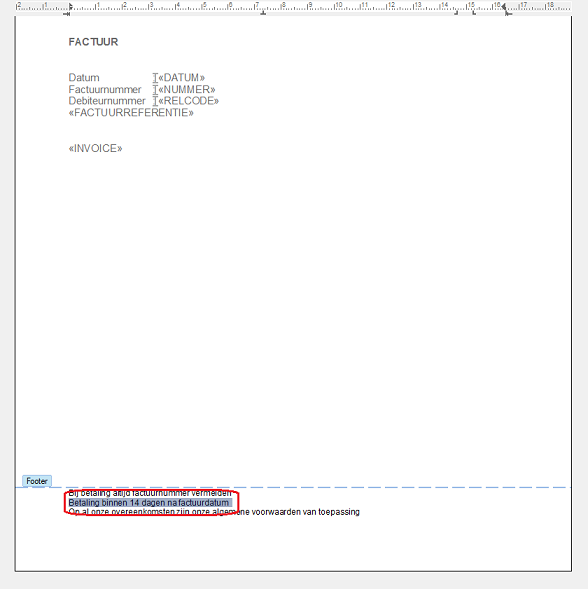
- Zet de cursor op de plek waar het betalingstermijn moet komen te staan.
- Kies in de header van de wordeditor voor de tab “Velden” – Insert Merge Field – Insert Custom Merge Field
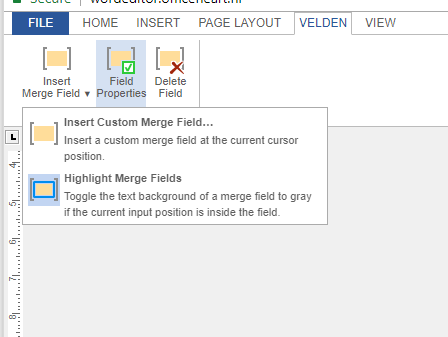
- Vul bij het veld Name: CONDITIE in en bij het veld Text: CONDITIE (tussen de twee haakjes)
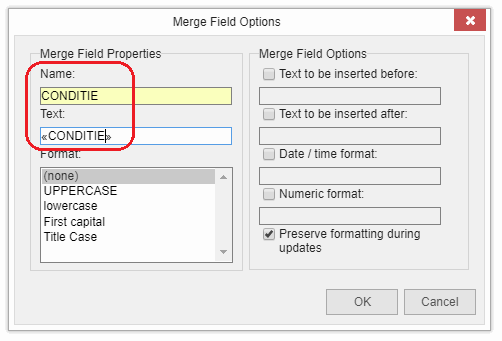
- Op de plek waar het betalingstermijn stond staat nu het veld <<CONDITIE>>. Het sjabloon kan worden opgeslagen.
- Maak een nieuwe factuur aan en kies bij Conditie de gewenste betalingstermijn.
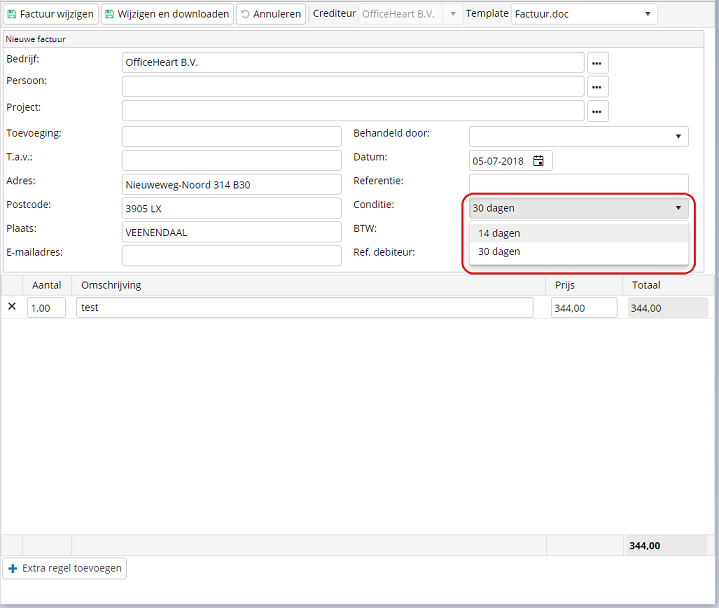
- Als de factuur is aangemaakt komt op de plek van het veld <<CONDITIE>> de gekozen betalingstermijn te staan.
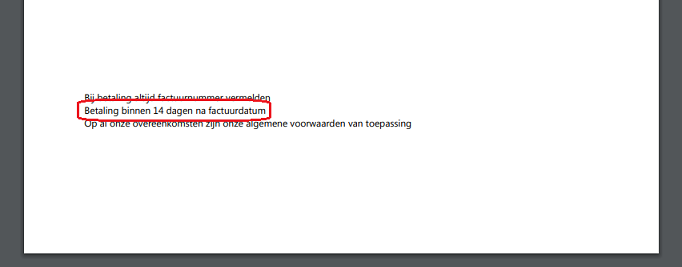
Factuur in andere taal
Voor het aanmaken van een factuur in een andere taal moet er voor elke taal een apart sjabloon gemaakt worden.
- Kies Beheer – Bestandsbeheer – Sjablonen – Facturen
- Download het Factuur.doc bestand en wijzig de tekst in de gewenste taal. De velden hoeven niet veranderd te worden.
voorbeeld Engels:
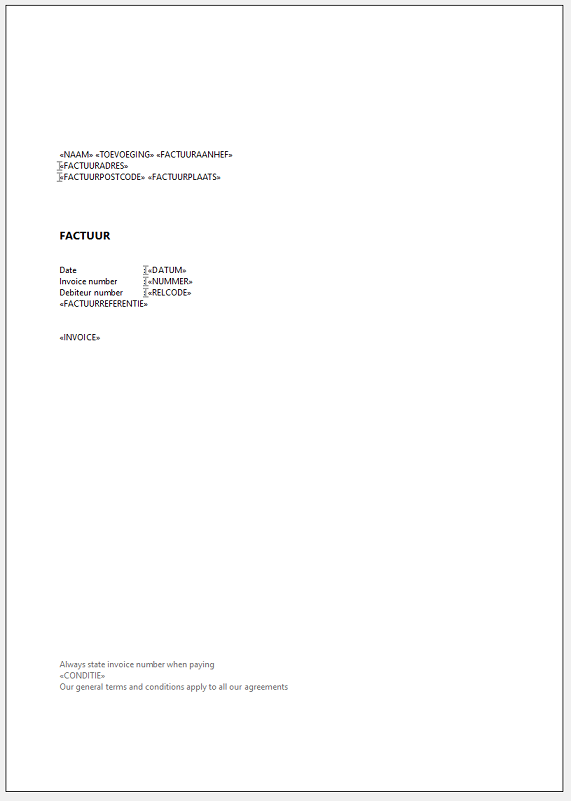
- Sla het document op onder Bestandsbeheer – Sjablonen – Facturen -“Crediteurennummer”
- Bestandsnaam: Factuur.en-GB.doc
- De landafkorting is per taal verschillend. Voor een Duitse factuur is dit bijvoorbeeld de-DE
- Maak een nieuwe factuur aan, kies de gewenste betalingstermijn.
- Kies bij Sjabloon in de header voor: Factuur.en-GB.doc
- Sla de factuur op. Deze zal in het Engels met een Engelse betalingsconditie worden geopend.
